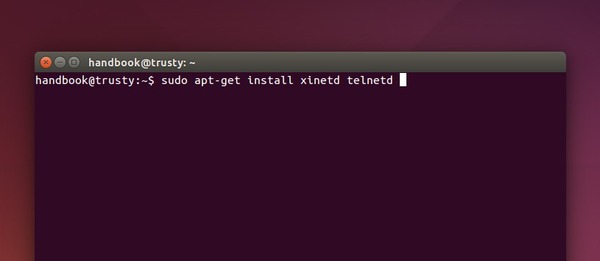1. CONTENIDO
- Firefox
 Muchas distribuciones de Linux incluyen Firefox por defecto y la mayoría tienen un sistema de gestión de paquetes que te permite instalar Firefox fácilmente. Generalmente deberías poder instalarlo desde el gestor de paquetes. El gestor de paquetes:
Muchas distribuciones de Linux incluyen Firefox por defecto y la mayoría tienen un sistema de gestión de paquetes que te permite instalar Firefox fácilmente. Generalmente deberías poder instalarlo desde el gestor de paquetes. El gestor de paquetes:- Asegura que tienes todas las librerías requeridas
- Instala Firefox de manera que trabaje mejor con tu distribución
- Crea accesos directos para ejecutar Firefox
- Hace que Firefox esté disponible para todos los usuarios de tu computadora
- Instala tanto Firefox como cualquier otra aplicación
El gestor de paquetes también tiene algunas desventajas:
- Tal vez no te ofrezca la última versión de Firefox
- Tal vez te ofrezca una versión sin la marca Firefox
- Instalar desde un gestor de paquetes
Para instalar Firefox usando el gestor de paquetes, por favor dirígete a la documentación de la distribución de Linux que estés utilizando.
Instalar sin el gestor de paquetes
En el sitio web de soporte de tu distribución seguramente encontrarás las instrucciones para instalar Firefox sin el gestor de paquetes. Por ejemplo:
- Instalar Firefox en Ubuntu (Inglés)
- Instalar Firefox en OpenSuse (en inglés).
- Antes de instalar Firefox, asegúrate de que tu equipo tiene las bibliotecas requeridas instaladas. Las bibliotecas que falten impedirán que Firefox pueda ejecutarse.
- El archivo de instalación proporcionado por Mozilla en formato .tar.bz2 no contiene las fuentes sino los archivos binarios compilados previamente, por lo que puedes desempaquetarlos y ejecutarlos sin necesidad de compilar el programa desde la fuente.
- Las siguientes instrucciones instalarán Firefox en tu directorio de inicio y solo el usuario actual podrá ejecutarlo.
- Descarga Firefox desde la página de descarga de Firefox a tu directorio de inicio.
- Nota: Si quieres elegir el idioma y el sistema operativo antes de instalar Firefox, visita esta otra página de descarga.
- Abre un Terminal y ve a tu directorio de inicio:
cd ~ - Extrae el contenido del archivo descargado:
tar xjf firefox-*.tar.bz2 - Cierra Firefox si está abierto.
- Para iniciar Firefox, ejecuta el script firefox en la carpeta firefox:
~/firefox/firefox
Firefox debería iniciarse ahora. Puedes crear un icono en tu escritorio ejecutando este comando.
- Openoffice
 OpenOffice.org es una suite ofimática gratuita que destaca por su elevada compatibilidad. Está desarrollada bajo el proyecto de código abierto de OpenOffice e incorpora todas las utilidades imprescindibles en este tipo de paquetes.
OpenOffice.org es una suite ofimática gratuita que destaca por su elevada compatibilidad. Está desarrollada bajo el proyecto de código abierto de OpenOffice e incorpora todas las utilidades imprescindibles en este tipo de paquetes.
Muchos usuarios compran las licencias de algunas aplicaciones, e incluso instalan aplicaciones sin licencia en sus ordenadores, sin plantearse que quizá exista otra alternativa gratuita a sus necesidades. En el caso de los usuarios que hacen uso de las típicas herramientas ofimáticas (edición o creación de documentos, hojas de cálculo, presentaciones, etc.), OpenOffice.org puede satisfacer por completo sus expectativas.
OpenOffice.org dispone de una sencilla interfaz mediante la cual es posible acceder a los siguientes módulos:
Writer, el procesador de textos, apto para la creación de cualquier tipo de documento, desde la más sencilla carta al más complejo de los libros o manuales. Permite la inclusión de gráficos y tablas, e incorpora utilidades como diccionarios, corrector ortográfico y gramatical, uso de plantillas, estilos, índices de contenido, etc.
Permite exportar directamente a formato PDF y XHTML sin ningún software adicional. Ésta última característica lo convierte en un potente editor de páginas para la web. Puede trabajar directamente sobre el formato .DOC de MS Word 2003 y anteriores, y lee documentos con formato .DOCX de MS Word 2007. | |
| Calc, el libro de hojas de cálculo, enfocado a la gestión y cálculo de datos. Incluye útiles herramientas para formatear fácilmente tablas y gráficos vistosos, un asistente para la inserción de funciones, un potente Solver y una gran capacidad para gestionar hojas de hasta 1024 columnas. Permite exportar directamente a formato PDF y XHTML sin ningún software adicional. Ésta última característica le permite fácilmente exportar hojas de cálculo para la web. Permite trabajar directamente sobre el formato .XLS de MS Excel 2003 y anteriores, y lee libros con formato .XLSX de MS Excel 2007. | |
| Impress, el programa de presentaciones, permite generar presentaciones, documentos de orador y documentación para los asistentes. Dispone de múltiples efectos de transición entre diapositivas y efectos especiales y de movimiento. Permite exportar directamente a formato PDF sin ningún software adicional. Ésta última característica le permite fácilmente exportar presentaciones para la web. Permite trabajar directamente sobre el formato .PPT de MS PowerPoint 2003 y anteriores, y lee presentaciones con formato .PPTX de MS PowerPoint 2007. | |
| Base, el gestor de bases de datos relacionales, con soporte para múltiples formatos de bases de datos, entre ellas MS Access, incluida la versión 2007. Permite gestionar tablas, crear consultas, utilizar comandos SQL, crear formularios y crear informes. Permite exportar directamente a formato PDF y XHTML sin ningún software adicional. Permite vincular tablas con bases de datos de múltiples formatos, entre ellos MS Access 2007 y anteriores, fuente de datos ODBC y MySQL/PostgreSQL. | |
| Draw, la herramienta de dibujo, soporta tanto gráficos bitmap como vectoriales, así como creación de imágenes con efectos 3D fotorealísticos, utilizando herramientas de perspectiva, sombras, materiales y luces. Permite crear diagramas y organigramas de forma fácil e intuitiva, con múltiples conectores. Permite exportar a PDF y al formato SCV. | |
| Math, un potente procesador de ecuaciones matemáticas. Con sorpendente facilidad se puede editar casi cualquier ecuación matemática para posteriormente pegarla en un documento o exportarla como una imagen, en formato PDF, como objeto OLE o en formato MathML. | |
| Plantillas | Uso de plantillas, de muy fácil creación y administración, pudiendo incluso importar estilos de otras plantillas o documentos. Además, en la Web existen un gran número de plantillas disponibles también con licencia libre y gratuita.. |
| Macros | OpenOffice.org Basic es un lenguaje de programación basado en StarOffice Basic. Está disponible en el Writer y Calc. Está integrado en las funciones de llamada o subrutinas macros. Las macros permiten el desempeño de diversas tareas, como contar las palabras en un párrafo. Es especialmente útil para programar tareas repetitivas personalizadas que no se han integrado en el programa. |
| Extensiones | Desde la versión 2.0.4 de Openoffice.org es sencillo añadir extensiones para agregar otras funcionalidades adicionales. La mayoría de ellas se encuentran disponibles desde el repositorio de extensiones oficial. Desde la versión 2.3 el programa cuenta con una opción en Writer que exporta los textos en formato wiki, lo que permite publicados en proyectos como Wikipedia.Desde la versión 3.2 de la suite está opción fue convertida en una extensión, siendo opcional su descarga |
El uso de estas herramientas es muy similar al de otras suites ofimáticas, por lo que no requiere un aprendizaje especial.
OpenOffice.org está disponible para varios sistemas operativos, incluyendo Windows, Linux, Mac OS, BSD, OpenVMS, OS/2, IRIX, Solaris y OpenSolaris. A su vez puede ejecutarse en diversas arquitecturas, tales como x86, x86-64, SPARC, PowerPC, IA64, entre otras.
OpenOffice.org está traducido a más de 110 idiomas. Además, mediante su asistente para instalar extensiones, es posible descargardiccionarios adicionales para muchos idiomas, incluido el español, catalán, gallego y euskera. Se cuenta con diccionarios de palabras para corrección ortográfica, gramática, de separación silábica y de sinónimos.
- aMSN
También presenta particularidades que no incluye el cliente original, como por ejemplo, que incorpora alarmas, es muy configurable, permite conectarse a varias cuentas a la vez, guarda en un historial las imágenes de usuario y (opcionalmente) las sesiones de webcam de todos los contactos, soporta temas visuales (skins) y mantiene un historial de conversaciones. Ofrece la posibilidad de realizar videollamadas con audio y vídeo.
2. RESUMEN
Puede parecer un tema trillado para quienes respiramos Linux día sí, día también, pero las nuevas generaciones de usuarios que van arribando merecen su parcela de atención y una de las preguntas que más nos han repetido en las últimas fechas -sí, se nota el “efecto XP”- es acerca de software de oficina, qué suite ofimática elegir. ¿Y qué nos cuesta hacer un pequeño repaso de las principales alternativas disponibles? Pues nada.
Ofimática
Evolution es el cliente de correo electrónico predeterminado de Ubuntu. Además permite la gestión de tareas y posee un calendario propio que puede servir de agenda. La primera vez que se ejecuta, pedirá crear una cuenta. Si lo ejecutamos desde el menú Ofimática, aparecerá el calendario.
3. SUMMARY
Can the opinion of the UN hackneyed theme paragraph Those who breathe Linux itself day in, day out , but the new generation of users who are arriving deserve their plot Care and one of the questions that have us the Repetido in recent days if the "XP effect" will note - is about, office software, office automation suite to choose from. And what costs us take a brief look of the main alternatives available ? Nothing .
office automation
Evolution is the default email client Ubuntu . : It also allows management tasks and calendar itself has CAN SERVE UN agenda . The first time you run , asked to create an account. If we run from the Office menu, the calendar will appear .
4. CONCLUSIONES
- OpenOffice.org es el equivalente a Office de Microsoft para Windows. Es una suite ofimática completa que incluye un procesador de texto (Writter), una hoja de cálculo (Calc) y un programa para presentaciones (Impress). Writter puede abrir y editar documentos .doc, lo que resulta muy útil si trabajas con gente que utiliza Word.
5. RECOMENDACIONES
- Esta bien dar alternativas de buenos programas libres... pero decir que Gimp es Photoshop, es un poco exagerado.
- Me gusta el software libre, pero tampoco me ciego pensando que lo libre es lo mejor, de hecho en pocos casos es así,todo depende lo que quiere realizar.
6. APRECIACIÓN DEL EQUIPO
Si vienes de Windows, probablemente te sientas decepcionado debido a que algunas de tus aplicaciones favoritas no existen bajo Ubuntu.
Efectivamente, algunas aplicaciones no son desarrolladas para los sistemas Linux (Adobe Photoshop, Microsoft Word ...). Sin embargo, existe una alternativa LIBRE a cada uno de estos programas.
El número de aplicaciones existentes bajo Linux es impresionante. Debido a que la mayoría de programas son libres, estos se desarrollan constantemente.
7. GLOSARIO DE TERMINOS
- Linux: Un sistema operativo. Se refiere estrictamente al núcle Linux, pero es comúnmente utilizado para describir al sistema operativo tipo Unix, que utiliza primordialmente filosofía y metodologías libres (tambien conocido como GNU/Linux). (Wikipedia)
- Distribución: Linux, al ser de código abierto, deja cabida a modificaciones. Algunos especialistas informaticos crean distribuciones. Estas son variantes de “Linux” que crean diferentes aspectos de él. Es decir, que en la base son todas iguales, pero desde un punto de vista más o menso superficial, son diferentes, y cada una está dedicada a una especialidad. Entre ellas encontramos Debian, Ubuntu, Fedora, RedHat, Mandriva (o Mandrake), SuSe, etc…
- Escritorio: En Linux, el escritorio no se reduce solo a la pantala inicial como en Windows o MacOS, sino que es una variente para que cada usuario escoja la que mas le guste o se asemeje a sus objetivos de uso. Nos encontramos con Gnome, KDE y Xfce como pincipales, aunque hay más.
- Gnome: Es un tipo de escritorio. Se basa en paneles y lanzadores. Tiene dos paneles basicos a los que podemos añadir gran cantidad de utilidades más o menos útiles. tambien podemos crear otros paneles.
- KDE: Es el tipo de escritorio que se dice más parecidoa Windows. Tiene una barra inferior con un menú tipo Inicio
- Xfce: Escritorio bastante parecido a Gnome, pero con menos elementos. Está previsto para ordenadores poco potentes.
- Repositorios: Lugar de alojamiento web en el que se “estacionan” varios paquetes en formato *.deb o *.rpm (según la distribución). Podemos acceder a ellos mediante herramientas como Synaptic.
- Synaptic: Permite instalar programas. Su funcionamiento se basa en repositorios: lo que hace es buscar en los repositorios que el usuario haya activado (y en los que vienen de serie, si no han sido desactivados) los paquetes que necesita el programa, y los descarga e instala automaticamente, lo cual deja la tarea de instalar como un juego de niños. (Exiten más programas de este tipo).
- Kernel: Núcleo de linux. (Vease Linux)
- Terminal: Es un “programa” que sirve para ejecutar acciones en un modo de texto (es decir, el modo contrario al gráfico). Se utiliza sobre todo para el modo superusuario o para modificar los repositorios (tambien para instalar programas).
- https://es.wikipedia.org/wiki/Apache_OpenOffice
- http://blog.open-office.es/index.php/inicio/2010/06/22/que-es-openoffice-org
- https://help.ubuntu.com/kubuntu/desktopguide/es/office.html
- http://es.ccm.net/faq/5361-las-principales-aplicaciones-en-ubuntu#internet
- https://support.mozilla.org/es/kb/Instalar%20Firefox%20en%20GNU-Linux
- https://es.wikipedia.org/wiki/AMSN
VÍDEOS
PRESENTACIÓN DE DIAPOSITIVAS